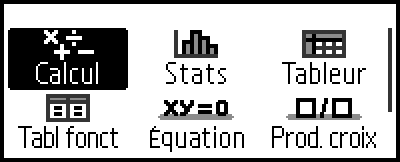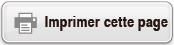Applications de calculatrice
Sélection d’une application de calculatrice
Sélectionnez une application de calculatrice adaptée au type de calcul que vous souhaitez effectuer.
1. Appuyez sur 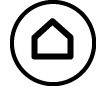 pour afficher l’écran ACCUEIL.
pour afficher l’écran ACCUEIL.
Pour plus d’informations à propos de chaque application de calculatrice, consultez la « Liste des applications de calculatrice installées ».
2. Utilisez les touches du curseur (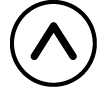 ,
,  ,
, 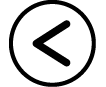 ,
, 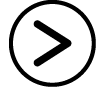 ) pour sélectionner l’icône de l’application de calculatrice que vous souhaitez.
) pour sélectionner l’icône de l’application de calculatrice que vous souhaitez.
3. Appuyez sur  pour afficher l’écran initial de l’application de calculatrice dont vous avez sélectionné l’icône.
pour afficher l’écran initial de l’application de calculatrice dont vous avez sélectionné l’icône.
Liste des applications de calculatrice installées
| Icône | Description |
|---|---|
(Calcul)* |
Calculs généraux |
(Stats) |
Calculs statistiques et de régression |
(Tableur) |
Calculs de tableaux |
(Tabl fonct)* |
Génère un tableau de nombres basé sur une ou deux fonctions |
(Équation)* |
Équations simultanées |
(Prod. croix) |
Calculs de rapport |
(Algo) |
Construction d’algorithmes à l’aide de scripts intégrés |
(Math Box) |
Les modes suivants aident à l’apprentissage des mathématiques. Lancer de dés, Pile ou face : Simulation de probabilité Droite grad. : Graphiques de droite graduée pour jusqu’à trois égalités ou inégalités Cercle : Les angles et valeurs trigonométriques affichés à l’aide des graphiques CercleTrigo ou Demi-cercle. Les angles peuvent également être affichés à l’aide du graphique Horloge. |
Note
Vérification, une fonction qui permet de vérifier si une équation ou une solution saisie est vraie, est disponible avec les applications de calculatrice marquées par une astérisque (*) dans le tableau ci-dessus. Pour plus d’informations à propos de Vérification, consultez « Utilisation de Vérification ».